
Բովանդակություն:
- Քայլ 1: Միացրեք ապարատը
- Քայլ 2: Ստեղծեք IoT պլատֆորմի ռեսուրսներ
- Քայլ 3: Ստեղծեք սարքի տեսակը և սարքը
- Քայլ 4. Ստեղծեք ծառայության հավատարմագրեր Cloudant- ի համար
- Քայլ 5. Գրանցվեք Twilio- ին
- Քայլ 6: Տեղադրեք անհրաժեշտ փաթեթներ բույսերի մոնիտորինգի սարքի վրա
- Քայլ 7. Կարգավորեք հանգույցի կարմիր դիմումը բույսերի մոնիտորինգի սարքի համար
- Քայլ 8: Տեղադրեք Node Red Application սերվերի համար
- Քայլ 9: Տեղադրեք Pi վեբ սերվերը
- Քայլ 10: Վեբ սերվերում ավելացրեք ֆայլերի կոդ
- Քայլ 11: Սկսեք այն:
- Հեղինակ John Day [email protected].
- Public 2024-01-30 09:51.
- Վերջին փոփոխված 2025-01-23 14:48.

Ակնարկ
Բույսերի մոնիտորինգի համակարգը (PMS) ծրագիր է, որը կառուցվել է բանվոր դասակարգում գտնվող անհատների հետ `կանաչ բութ մատը հաշվի առնելով:
Այսօր աշխատող անհատներն ավելի զբաղված են, քան երբևէ նախկինում. կարիերայի առաջխաղացում և ֆինանսների կառավարում: Աշխատանքային ժամերն ավելի երկար են, և այդ մարդկանց ավելի քիչ ժամանակ է մնում զբաղվել իրենց հաճույքով:
Սա խնդիր է ստեղծում այն մարդկանց համար, ովքեր ունեն կանաչ բութ մատներ, աշխատում են լրացուցիչ երկար ժամեր և չունեն տնային տնտեսուհու օգնական `իրենց բույսերին խնամելու համար:
Այսպիսով, PMS- ը ստեղծվել է ՝ օգնելու նման անհատներին ավելի լավ խնամք տրամադրել ՝ միևնույն ժամանակ, ապահովելով իրենց բույսերի օպտիմալ աճը տանը, մինչ նրանք աշխատում են:
Քայլերի ամփոփում
Ստորև բերված է այն քայլերի ամփոփումը
- Սարքավորումների միացում
- IBM Bluemix IoT պլատֆորմի ստեղծում
- Գրանցվեք twilio- ի համար
- Կարգավորեք ազնվամորի pi (Plant Monitoring Device) հանգույցը կարմիր
- Կարգավորել bluemix հանգույցը redSetup Վեբ սերվեր
Քայլ 1: Միացրեք ապարատը

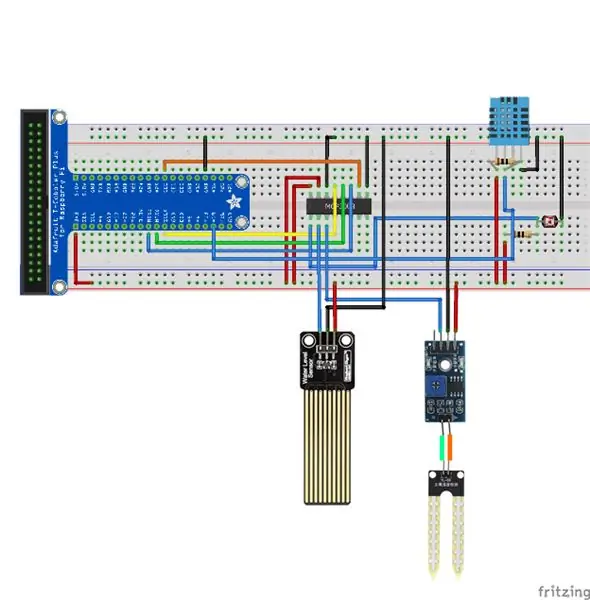
Սարքավորման պահանջներ
- 2 Ազնվամորի Pis
- 1 Հացաթուղթ
- 1 GPIO ժապավենային մալուխ
- 1 GPIO Extension Board (T-Cobbler Kit)
- 1 MCP3008 ADC (անալոգային թվային փոխարկիչ)
- 1 DHT_11 տվիչ
- 2 10k Օմ դիմադրություն
- 1 Լույսի կախվածության դիմադրություն
- 1 Հողի խոնավության ցուցիչ (YL-69)
- 1 Leրի մակարդակի տվիչ
- 26 մալուխ (16 արականից արական, 10 արականից իգական)
Միացրեք մասերը:
Այս քայլի 2 -րդ պատկերին դիմեք ցրտաշունչ դիագրամի համար և համապատասխանաբար միացրեք մասերը
Քայլ 2: Ստեղծեք IoT պլատֆորմի ռեսուրսներ

- Մուտք գործեք ձեր Bluemix հաշիվ և անցեք IoT BoilerPlates- ի մեկնարկային էջի բաժին
- Մուտքագրեք ձեր ծրագրի անունը և տանտիրոջ անունը: Սպասեք, որ Bluemix- ը ձեր ծրագիրը կարգավորի, և կարգավիճակը ցույց կտա «Ձեր ծրագիրը աշխատում է»: Եթե այն դեռ 10 րոպե անց դեռ չի աշխատում, գուցե ստիպված լինեք վերագործարկել ծրագիրը `կտտացնելով վերևում գտնվող վերագործարկման կոճակին: աջ անկյուն
- Կողքի սանդղակից կտտացրեք «Միացումներ» կտտացրեք թվարկված կապերից iotf ծառայության հղմանը: Դուք կուղղորդվեք դեպի IOT ծառայության կազմաձևում Կտտացրեք «Գործարկել» կոճակին ՝ iotf վահանակին վերահղվելու համար:
- Ուշադրություն դարձրեք այն հղմանը, որին Դուք վերահղված եք, օրինակ. Նկատի ունեցեք դա:
Քայլ 3: Ստեղծեք սարքի տեսակը և սարքը
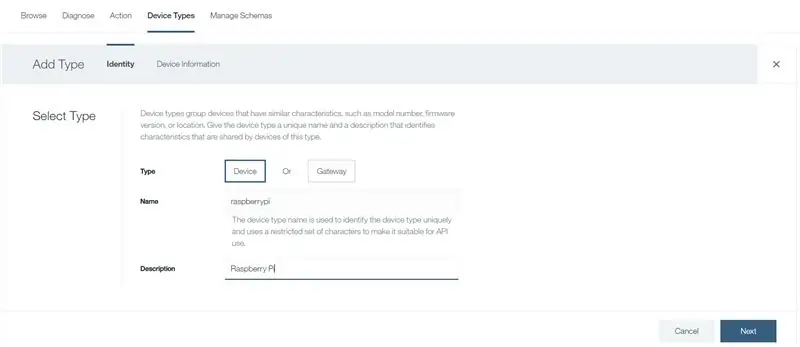
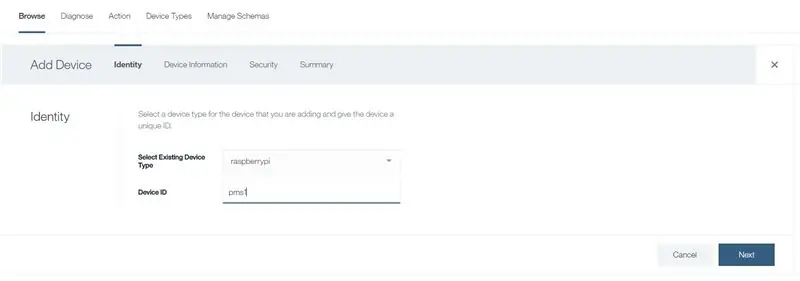
- Դուք պետք է լինեք ձեր IOT Platform վահանակում:
- Ձախ կողային վահանակից կտտացրեք սարքերի պատկերակին
- Վերևից կտտացրեք «Սարքի տեսակները»
- Կտտացրեք «Ավելացնել սարքի տեսակը» վերին աջ անկյունում
-
Մուտքագրեք հետևյալ տեղեկությունները.
- Տեսակը ՝ Սարքը
- Անուն ՝ ազնվամորի
- Նկարագրություն ՝ Raspberry Pi
- Կտտացրեք Հաջորդը, այնուհետև կտտացրեք Կատարված է
- Վերևից կտտացրեք «Փնտրել»
- Կտտացրեք «Ավելացնել սարք»
-
Մուտքագրեք հետևյալ տեղեկությունները.
- Ընտրեք առկա սարքի տեսակը ՝ raspberrypi
- Սարքի ID: pms1
- Կտտացրեք հաջորդը մինչև ամփոփմանը հասնելը
- Կտտացրեք կատարված
- Դուք կուղղորդվեք դեպի Սարքի հավատարմագրերի էջ: Խնդրում ենք նկատի ունենալ ձեր սարքի տվյալները: Սա կարևոր է, քանի որ նույնականացման նշանը հնարավոր չէ վերականգնել
Քայլ 4. Ստեղծեք ծառայության հավատարմագրեր Cloudant- ի համար
- Վերադարձեք ձեր bluemix վահանակին (https://console.bluemix.net/dashboard/apps)
- Կտտացրեք cloudantNoSQLDB ծառայության վրա ՝ Cloud Foundry Services- ի ներքո
- Կողքում կտտացրեք ծառայության հավատարմագրերը
- Կտտացրեք Նոր հավատարմագրման կոճակին
- Կտտացրեք Ավելացնել
- Ձեր նորաստեղծ ծառայության հավատարմագրերի Գործողությունների սյունակում կտտացրեք Դիտել հավատարմագրերը
- Ուշադրություն դարձրեք այս հավատարմագրերին: Ավելի ուշ դրանք ձեզ հարկավոր կլինեն ՝ app.py ծածկագրի փոփոխման համար
Քայլ 5. Գրանցվեք Twilio- ին
- Գրանցվեք նոր twilio հաշվի համար ՝
- Գրանցվելուց հետո ձեզ կառաջարկվի անվանել նախագիծ: Իմ դեպքում ես այն անվանեցի բույսերի մոնիտորինգի համակարգ:
- Կողքի տողից կտտացրեք բոլոր ապրանքների և ծառայությունների վրա և կտտացրեք ծրագրավորվող SMS հաղորդագրություններին:
- Կտտացրեք «Սկսել», քանի որ դուք չունեք twilio համար, կտտացրեք «Ստացեք համար»
- Կհայտնվի թվով թռուցիկ: Կտտացրեք «օգտագործել այս համարը»
- Ուշադրություն դարձրեք այս twilio համարին, այն ձեզ ավելի ուշ պետք կգա:
- Գնացեք վահանակի վահանակ
- Ուշադրություն դարձրեք ձեր հաշվի SID- ին և Auth Token- ին
Քայլ 6: Տեղադրեք անհրաժեշտ փաթեթներ բույսերի մոնիտորինգի սարքի վրա
- Տեղադրեք Node redsudo npm install -g-unsafe-perm node-red
- Տեղադրեք pahosudo pip տեղադրեք paho-mqtt
- Տեղադրեք Watson IoT հանգույցը հանգույցի համար redsudo npm i -g node-red-contrib-ibm-watson-iot
-
Տեղադրեք BCM2835
- wget
- tar zxvf bcm2835-1.52.tar.gz
- cd bcm2835-1.48
- ./ կոնֆիգուրացիա
- կատարել
- sudo make check
- sudo make install Տեղադրեք
- Node DHT-Sensorsudo npm տեղադրեք node-dht-sensor
- Տեղադրեք Node Contrib DHT Sensorsudo npm install-unsafe-perm -g node-red-contrib-dht-sensor
- Վերագործարկեք ձեր pisudo վերագործարկումը հիմա
Քայլ 7. Կարգավորեք հանգույցի կարմիր դիմումը բույսերի մոնիտորինգի սարքի համար
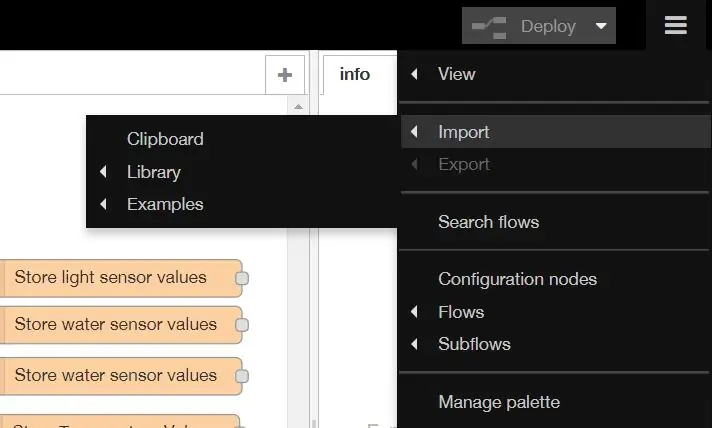
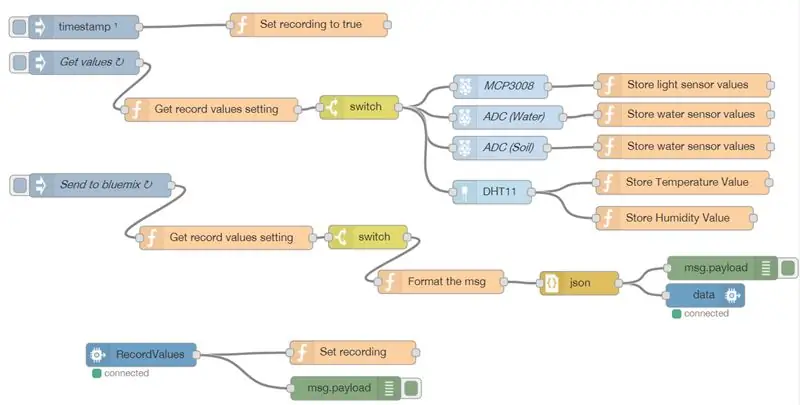
Սկսեք ձեր հանգույցը կարմիր ՝ բացելով Տերմինալը և մուտքագրելով
հանգույց-կարմիր սկիզբ
Բարի գալուստ Node-RED ====================
20 փետրվարի 07:07:34 - [info] Node -RED տարբերակ ՝ v0.16.2
20 փետրվարի 07:07:34 - [info] Node.js տարբերակ ՝ v7.8.0 20 փետրվարի 07:07:34 - [info] Linux 4.4.50 -v7+ arm LE 20 փետրվարի 07:07:36 - [տեղեկատվություն] Բեռնում պալիտրա հանգույցներ {MODE: {MODE_0: 0, MODE_1: 1, MODE_2: 2, MODE_3: 3}, CS: {none: 64, high: 4, low: 0}, ORDER: {msb: false, lsb: true}, Spi: [Function: Spi]} 20 փետրվարի 07:07:42 - [info] Կարգավորումների ֆայլ ՝ /home/pi/.node-red/settings.js 20 փետրվարի 07:07:42 - [info] Օգտվողի տեղեկատու: /home/pi/.node-red 20 փետրվարի 07:07:42 - [info] Հոսքերի ֆայլ ՝ /home/pi/.node-red/start 20 փետրվարի 07:07:42 - [info] Սերվերն այժմ աշխատում է http- ում: //127.0.0.1: 1880/20 փետրվարի 07:07:42 - [info] Մեկնարկային հոսքեր 20 փետրվարի 07:07:43 - [info] Սկսված հոսքեր
Բացեք ձեր դիտարկիչը և միացեք հանգույցի կարմիր ծրագրին
Կտտացրեք համբուրգերի պատկերակին, սավառնել «ներմուծման» վրա և կտտացրեք «սեղմատախտակի» վրա, այնուհետև տեղադրեք ներքևում տրված ծածկագիրը
[{"id": "d9ac3f49.78dc1", "type": "tab", "label": "Flow 1"}, {"id": "9b23dde8.8ae15", "type": "pimcp3008", " z ":" d9ac3f49.78dc1 "," name ":" MCP3008 "," pin ": 0," dnum ": 0," x ": 636.996208190918," y ": 148.48046493530273," լարերը ":
Համոզվեք, որ փոխեք «data» և «RecordValues» IoT watson հանգույցներն այնպես, որ այն կարողանա միանալ ձեր ծրագրին:
Քայլ 8: Տեղադրեք Node Red Application սերվերի համար
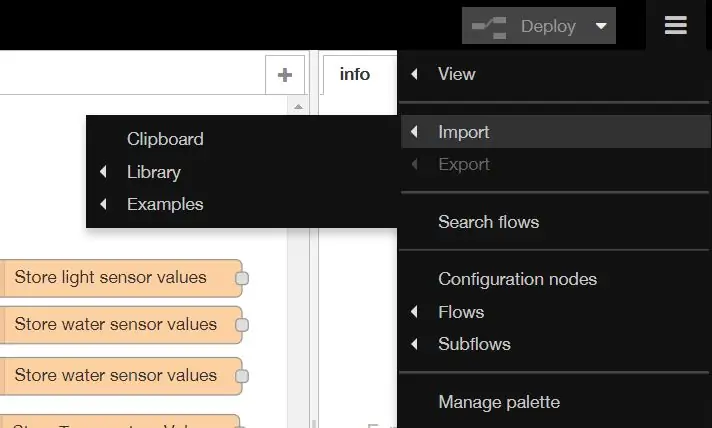
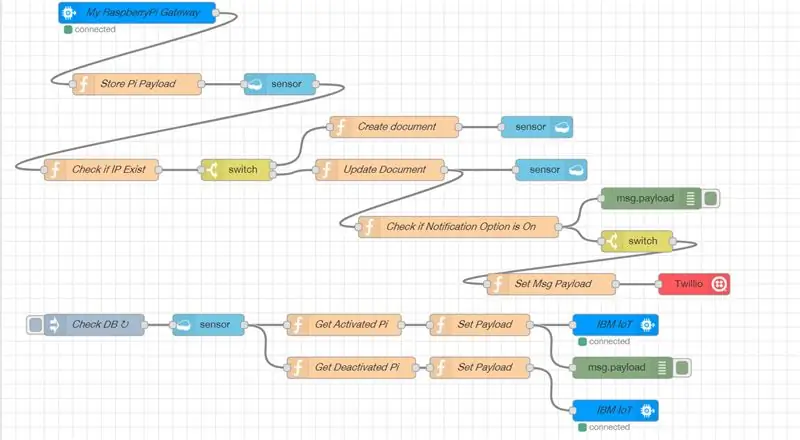
- Մուտք գործեք ձեր bluemix հաշիվ և գնացեք վահանակ (https://console.bluemix.net/dashboard/apps)
- Կտտացրեք ձեր դիմումի հղմանը, որը գտնվում է ձեր Cloud Foundry հավելվածների ցանկի «Երթուղի» սյունակում
- Դուք կուղղորդվեք այլ էջ, կտտացրեք «գնալ ձեր հանգույցի կարմիր խմբագրիչ»
Նախորդ քայլի նման, կտտացրեք համբուրգերի պատկերակին, սավառնել «ներմուծման» վրա և կտտացրեք «սեղմատախտակի» վրա, այնուհետև տեղադրեք ներքևում տրված ծածկագիրը
[{"id": "5ef69739.4622e8", "type": "tab", "label": "Flow 4", "disabled": false, "info": ""}, {"id": "ff6a8be6.47bb08 "," type ":" ibmiot in "," z ":" 5ef69739.4622e8 "," authentication ":" boundService "," apiKey ":" "," inputType ":" evt "," logicInterfaceId ": "", "ruleId": "", "deviceId": "", "applicationId": "", "deviceType": "", "eventType": "+", "commandType": "", "format": "json", "name": "My RaspberryPi Gateway", "service": "registered", "allDevices": true, "allApplications": "", "allDeviceTypes": true, "allEvents": true, "allCommands": "", "allFormats": "", "qos": 0, "x": 150, "y": 60, "լարերը":
Համոզվեք, որ փոխեք twilio հանգույցը, որպեսզի ձեր twilio հավատարմագրերը և twilio համարը կազմաձևվեն հանգույցում
Քայլ 9: Տեղադրեք Pi վեբ սերվերը
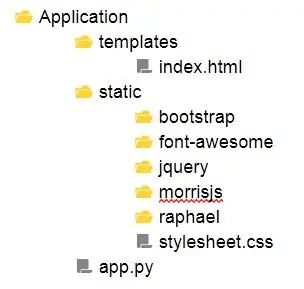
ՁԵՐ ԵՐԿՐՈՐԴ ՌԵPՊՆԱՅԻՆ ԿԻՆՈՄ…
Տեղադրեք անհրաժեշտ փաթեթները
Բացեք տերմինալը և մուտքագրեք հետևյալ հրամանները.
sudo pip տեղադրել gpiozero
sudo pip տեղադրման շիշ
sudo pip տեղադրել gevent
sudo pip տեղադրել ամպամածություն
Ֆայլի կառուցվածքը
Ֆայլի կառուցվածքի համար դիմեք այս քայլի պատկերին
Ներբեռնեք և ավելացրեք լրացուցիչ ստատիկ բովանդակություն
Որպեսզի ապահովենք, որ մեր վեբ ծրագրերը տեսք ունենան և աշխատեն ինչպես նկարագրված է, մենք պետք է ներբեռնենք և ավելացնենք որոշ լրացուցիչ ստատիկ բովանդակություն, որպեսզի այն աշխատի:
- Bootstrap v3.3.7
- FontAwesome v5.0.1
- jQuery v3.1.0https://blog.jquery.com/2016/07/07/jquery-3-1-0-released-no-more-silent-errors/
- Morrisjs v0.5.0https://github.com/morrisjs/morris.js/archive/0.5.0.zip
- Ռաֆայել v2.2.0
Bootstrap
- Բացեք ներբեռնված zip ֆայլը (bootstrap-3.3.7-dist.zip)
- Բացեք bootstrap-3.3.7-dist թղթապանակը
- Բոլոր բովանդակությունը հանեք Application/static/bootstrap
FontAwesome
- Բացեք ներբեռնված zip ֆայլը (fontawesome-free-5.0.1.zip)
- Բացեք fontawesome-free-5.0.2 թղթապանակը
- Բացեք web-fonts-with-css թղթապանակը
- Բոլոր բովանդակությունը հանեք Application/static/font-awesome
jQuery
- Ներբեռնեք jquery-3.1.0.js և jquery-3.1.0.min.js
- Տեղադրեք երկու javascript ֆայլերը Application/static/jquery- ում
Մորիսսս
- Բացեք ներբեռնված zip ֆայլը (morris.js-0.5.0.zip)
- Բացեք morris.js-0.5.0 թղթապանակը
- Բոլոր բովանդակությունը հանեք Application/static/morrisjs
Ռաֆայել
- Բացեք ներբեռնված zip ֆայլը (raphael-2.2.0.zip)
- Բացեք Raphael-2.2.0 թղթապանակը
- Բոլոր բովանդակությունը հանեք Application/static/raphael
Քայլ 10: Վեբ սերվերում ավելացրեք ֆայլերի կոդ
Ներբեռնեք հետևյալ ֆայլերը և դրանք ավելացրեք pi վեբ սերվերի իրենց համապատասխան գրացուցակներում
Հիշեք, որ փոխեք ծառայության հավատարմագրերը հավելվածում: py ֆայլը ձեր ամպամած ծառայության հավատարմագրերի համար
Ո NOTՇԱԴՐՈԹՅՈՆ. Index.html ֆայլը վերբեռնելու հետ կապված խնդրի պատճառով ես այն վերբեռնել եմ որպես.txt ֆայլ: Ներբեռնելուց հետո խնդրում ենք վերանվանել index.html
Քայլ 11: Սկսեք այն:
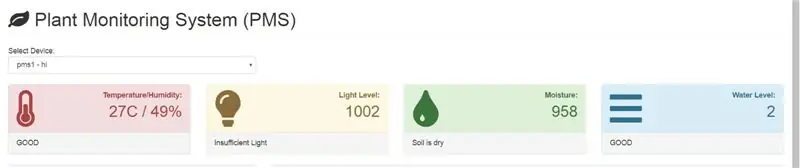
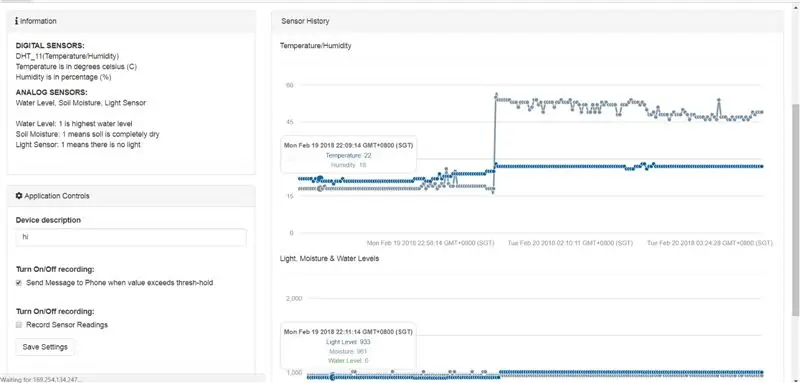
Ձեր վեբ սերվերի pi- ում գործարկեք հետևյալ հրամանները.
cd Դիմում
sudo python app.py
Խորհուրդ ենք տալիս:
Խելացի բաշխված IoT եղանակի մոնիտորինգի համակարգ `օգտագործելով NodeMCU: 11 քայլ

Խելացի բաշխված IoT եղանակի մոնիտորինգի համակարգ NodeMCU- ի միջոցով. Դուք բոլորդ գուցե տեղյակ եք ավանդական եղանակային կայանի մասին. բայց երբևէ մտածե՞լ եք, թե ինչպես է այն իրականում աշխատում: Քանի որ ավանդական եղանակային կայանը ծախսատար և ծանրաբեռնված է, այս կայանների խտությունը մեկ միավորի մակերեսով շատ ավելի փոքր է, ինչը նպաստում է
Bluetooth գործարանի ջրելու համակարգ `10 քայլ

Bluetooth Plant Watering System: *** Ի՞ՆՉ Է BLUETOOTH PLANT WATERING SYSTEM *** Սա էլեկտրոնային համակարգ է, որը սնուցվում է ARDUINO UNO (միկրոհսկիչ) տախտակով: Համակարգը օգտագործում է Bluetooth տեխնոլոգիա ՝ օգտագործողի ph- ից տվյալներ ստանալու համար
Leրի մակարդակի մոնիտորինգի համակարգ. 9 քայլ (նկարներով)

Leրի մակարդակի մոնիտորինգի համակարգ. Որպես DIY ստեղծող ՝ ես միշտ փորձում եմ գտնել մի տարբերակ, որը կդարձնի իմ և ուրիշների կյանքը ավելի դյուրին և անվտանգ: 2013 թվականի մարտի 30 -ին առնվազն 11 մարդ է մահացել հանկարծակի անձրևի հետևանքով, որը հեղեղումներ է առաջացրել Մավրիկիոս Պորտ Լուիսում: Նույն օրը մի քանի տուն մենք
Arduino և Raspberry Pi հզորությամբ ընտանի կենդանիների մոնիտորինգի համակարգ. 19 քայլ (նկարներով)

Arduino- ի և Raspberry Pi- ի ընտանի կենդանիների մոնիտորինգի համակարգը. Վերջերս արձակուրդի ժամանակ մենք հասկացանք, որ մեր ընտանի կենդանիներ Բիգլի հետ կապ չկա: Որոշ հետազոտություններից հետո մենք գտանք ապրանքներ, որոնք ունեին ստատիկ տեսախցիկ, որը թույլ էր տալիս վերահսկել և շփվել ընտանի կենդանու հետ: Այս համակարգերն ունեին որոշակի առավելություններ
Հիդրոպոնիկ ջերմոցային մոնիտորինգի և վերահսկման համակարգ. 5 քայլ (նկարներով)

Հիդրոպոնիկ ջերմոցային մոնիտորինգի և վերահսկման համակարգ. Այս ուսանելի ծրագրում ես ձեզ ցույց կտամ, թե ինչպես կարելի է կառուցել հիդրոպոնիկ ջերմոցային մոնիտորինգի և վերահսկման համակարգ: Ես ձեզ ցույց կտամ ընտրված բաղադրիչները, միացման սխեմա, թե ինչպես է կառուցվել միացումը և Արդուինոյի ուրվագիծը, որն օգտագործվում էր տեսածը ծրագրավորելու համար
